Seu dispositivo Firestick vem com vários aplicativos pré-instalados que, de acordo com a Amazon, existem para mantê-lo funcionando sem problemas. Mas você pode perceber que alguns desses aplicativos não são necessários e ocupam espaço de armazenamento. Se for esse o caso, você pode querer excluí-los e liberar espaço para os aplicativos que você usa com mais frequência.
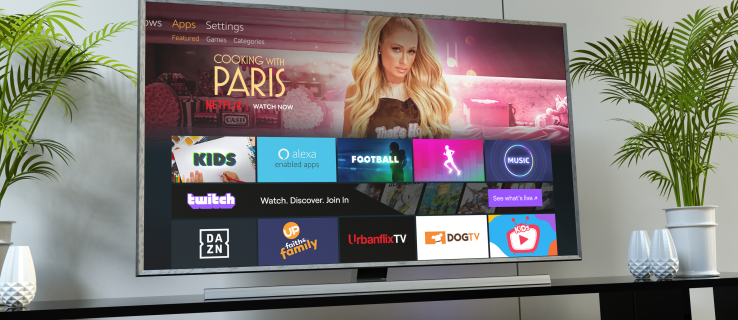
Se você está se perguntando como excluir aplicativos da Amazon do Firestick, estamos aqui para ajudar. Neste artigo, forneceremos um guia passo a passo sobre como fazer isso e ofereceremos mais informações sobre como gerenciar aplicativos no Firestick.
Como excluir os aplicativos pré-instalados do Firestick
Se você deseja liberar espaço para outros aplicativos em seu Firestick ou apenas se livrar de aplicativos que você simplesmente nunca usa, excluir aplicativos pré-instalados pode ser uma boa ideia. Existem vários métodos que você pode usar, então vamos começar com o primeiro:
- Certifique-se de que seu Firestick está conectado ao seu dispositivo e ligado.
- Na tela inicial, abra as configurações pressionando o ícone de engrenagem no canto superior direito.
- Pressione “Aplicativos” e selecione “Gerenciar aplicativos instalados”.

- Role para baixo até encontrar o aplicativo que deseja excluir.

- Abra o aplicativo e pressione “Desinstalar”.

- Você verá uma mensagem pop-up perguntando se tem certeza de que deseja excluir o aplicativo. Pressione “Desinstalar” mais uma vez.

Após alguns segundos, o aplicativo será excluído. Se o seu Firestick estava enfrentando problemas de desempenho devido ao armazenamento insuficiente, excluir um ou mais aplicativos pré-instalados deve melhorar as coisas.
Outra maneira de excluir aplicativos pré-instalados do Firestick é usando o controle remoto. Veja como fazer:
- Certifique-se de que seu dispositivo Firestick esteja conectado e ligado.
- Segure o botão “Home” em seu controle remoto.

- Pressione “Apps.”
- Encontre o aplicativo que deseja remover do seu dispositivo e selecione o botão de opções.
- Pressione “Desinstalar”.
- Uma mensagem pop-up aparecerá perguntando se você tem certeza de que deseja desinstalar o aplicativo. Pressione “Desinstalar”.
A terceira maneira de excluir aplicativos pré-instalados do seu dispositivo Firestick é usando um aplicativo de terceiros. Diferentes gerenciadores de arquivos permitem que você instale, exclua e personalize seus aplicativos Firestick, incluindo os pré-instalados.
Recomendamos o uso do ES File Explorer, pois é um dos gerenciadores de arquivos mais populares. Você encontrará as etapas para excluir aplicativos pré-instalados por meio do ES File Explorer abaixo:
- Se ainda não o tiver, baixe e instale o ES File Explorer. Você pode encontrá-lo na Amazon App Store.
- Depois de instalá-lo, abra o aplicativo.
- Pressione “Biblioteca”.
- Pressione “App.”
- Encontre e selecione o aplicativo que deseja excluir. Uma marca de seleção verde aparecerá no canto inferior direito do ícone do aplicativo.
- Pressione “Desinstalar” no menu inferior.
- Você será perguntado se deseja excluir o aplicativo. Pressione OK."
Os gerenciadores de arquivos, como o ES File Explorer, são excelentes se você deseja excluir vários aplicativos simultaneamente. Basta marcar aqueles que deseja excluir e removê-los sem repetir o processo várias vezes.
Você pode usar todos os métodos mencionados acima para os aplicativos pré-instalados e aqueles que você mesmo instalou.
Quais aplicativos posso excluir do Firestick?
O dispositivo Amazon Firestick vem com vários aplicativos pré-instalados. Você pode notar que nem todos os aplicativos têm a opção “Desinstalar”. Alguns aplicativos são essenciais para o seu dispositivo. Eles garantem que o Firestick está funcionando sem problemas, sem qualquer interferência, e mantêm todas as funções devidamente configuradas.
Por outro lado, o Firestick possui vários aplicativos de bloatware pré-instalados. Bloatware é um termo usado para aplicativos que não são importantes para o funcionamento adequado e o bom desempenho do seu dispositivo. Esses aplicativos ocupam espaço em seu Firestick, mesmo quando você não os está usando. Alguns exemplos são aplicativos de clima, jogos diferentes, aplicativos de esportes, etc. Como não são necessários para o seu dispositivo, o Amazon Firestick permite que você os exclua, liberando espaço para outros aplicativos que você achar mais úteis.
Como limpar o cache em um Firestick
Além de desinstalar aplicativos do seu dispositivo Firestick, você também pode limpar o cache para liberar espaço de armazenamento e garantir um bom desempenho. Siga as etapas abaixo para fazer isso:
- Verifique se o seu Firestick está conectado corretamente ao seu dispositivo e ligado.
- Acesse as configurações pressionando o ícone de engrenagem no canto superior direito.
- Selecione “Aplicativos” e pressione “Gerenciar aplicativos instalados”.

- Role para baixo e selecione o aplicativo para o qual deseja limpar o cache.
- Pressione “Limpar cache”.

Como excluir todos os aplicativos de um Firestick
Se você tiver vários aplicativos desnecessários, em vez de excluí-los um por um, pode optar por excluí-los todos ao mesmo tempo. Esta é uma excelente opção se você percebeu que os aplicativos estão deixando seu dispositivo mais lento. Nesse caso, você pode realizar uma redefinição de fábrica e começar do zero.
Siga as etapas abaixo para realizar uma redefinição de fábrica em seu Firestick:
- Certifique-se de que seu Firestick esteja conectado e ligado.
- Pressione o ícone de engrenagem no canto superior direito para acessar as configurações.
- Pressione “My Fire TV”.

- Pressione “Redefinir para os padrões de fábrica”.

- Uma tela pop-up aparecerá solicitando que você confirme que deseja redefinir. Pressione “Reiniciar”.

O Firestick agora excluirá todos os dados e levará entre cinco e quinze minutos até que o processo seja concluído. Certifique-se de não interromper o processo desconectando o dispositivo ou desligando-o.
Lembre-se de que todos os logins, senhas e personalizações de sua conta serão excluídos. Assim que o processo for concluído, você precisará fazer login em sua conta da Amazon e configurar tudo, assim como fez quando comprou seu dispositivo.
Além de realizar uma redefinição de fábrica, recomendamos atualizar seu dispositivo posteriormente para garantir a melhor experiência do usuário. Aqui estão as etapas para atualizar seu software no Firestick:
- Ligue seu dispositivo e verifique se ele está conectado corretamente.
- Abra as configurações pressionando o ícone de roda dentada no canto superior direito.
- Pressione “My Fire TV”.
- Pressione “Opção do desenvolvedor”.
- Se você vir a opção “Verificar atualizações”, significa que você tem a versão mais recente instalada. Se você vir a opção “Instalar atualizações”, significa que não está usando a versão mais recente. Pressione “Instalar” para obtê-lo.
- Pressione “Atualizar”.
O processo geralmente leva cerca de 5 a 15 minutos, dependendo da sua conexão com a Internet. Depois de concluído, o dispositivo será reiniciado e você será redirecionado para a tela inicial.
Excluir aplicativos do Firestick é fácil e rápido
Embora o Amazon Firestick seja um dos serviços de streaming mais populares, ele tem suas desvantagens, como armazenamento insuficiente. É por isso que aprender como excluir aplicativos da Amazon é essencial para manter seu dispositivo funcionando sem problemas. Se você achar que tem muitos aplicativos desnecessários que estão deixando seu Firestick lento, você pode optar por usar um aplicativo de terceiros para excluir vários aplicativos de uma vez ou realizar uma redefinição de fábrica.
Você costuma excluir aplicativos do Firestick? Você usa um dos métodos que discutimos? Conte-nos na seção de comentários abaixo.








